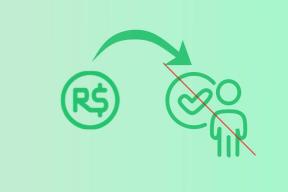Cómo desactivar el modo seguro en Tumblr
Miscelánea / / November 28, 2021
Tumblr es una plataforma de redes sociales y microblogging que permite a los usuarios acceder a varios tipos de contenido. A diferencia de otras aplicaciones similares que incluyen restricciones de edad / ubicación, no tiene regulaciones sobre contenido explícito. Anteriormente, la opción "modo seguro" en Tumblr ayudaba a los usuarios a filtrar contenido inapropiado o para adultos. En los últimos años, Tumblr ha decidido prohibir el contenido sensible, violento y NSFW en la plataforma, ya no es necesario agregar una capa digital de protección a través del modo seguro.

Contenido
- Cómo desactivar el modo seguro en Tumblr
- Método 1: omitir contenido marcado
- Método 2: utilizar el sitio web de Tumbex
- Método 3: eliminar las etiquetas de filtro en Tumblr
Cómo desactivar el modo seguro en Tumblr
Método 1: omitir contenido marcado
En la computadora
Si usa su cuenta de Tumblr en su computadora, debe seguir los pasos dados para omitir el modo seguro:
1. Abre tu navegador web y navega hasta el sitio oficial de Tumblr.
2. Haga clic en acceso desde la esquina superior derecha de la pantalla. Ahora, inicie sesión en su cuenta usando su ID de correo electrónico y contraseña.
3. Serás redirigido a tu sección del tablero.
4. Puede empezar a navegar. Cuando haces clic en un enlace o publicación confidencial, aparecerá un mensaje de advertencia en tu pantalla. Ocurre porque el blog en cuestión puede ser marcado por la comunidad o considerado como sensible, violento o inapropiado por el equipo de Tumblr.
5. Clickea en el Ir a mi tablero opción en la pantalla.
6. Ahora puede ver el blog marcado en su pantalla. Selecciona el Ver este Tumblr opción para cargar el blog.

Puede seguir los pasos anteriores cada vez que encuentre contenido marcado.
Nota: Sin embargo, no puede deshabilitar las publicaciones marcadas y tendrá que permitirles ver o visitar los blogs.
En movil
Si está utilizando su cuenta de Tumblr en su teléfono móvil, puede desactivar el modo seguro en Tumblr a través de este método. Los pasos son similares pero pueden variar un poco para los usuarios de Android e iOS.
1. Descargue e instale el Aplicación Tumblr en su dispositivo. Dirigirse a Google Play Store para Android y Tienda de aplicaciones para iOS.
2. Ejecutarlo y iniciar sesión a su cuenta de Tumblr.
3. Sobre el tablero, haga clic en el blog marcado. Aparecerá un mensaje emergente en su pantalla. Haga clic en Ir a mi tablero.
4. Finalmente, haga clic en el Ver este Tumblr opción para abrir las publicaciones o blogs marcados.
Leer también:Se corrigió que los blogs de Tumblr solo se abrieran en el modo de panel de control
Método 2: utilizar el sitio web de Tumbex
A diferencia de Tumblr, el sitio web de Tumbex es un archivo en la nube para publicaciones, blogs y todo tipo de contenido de Tumblr. Por tanto, puede ser una buena alternativa para la plataforma oficial de Tumblr. Como se explicó anteriormente, debido a la prohibición de cierto contenido, no podrá acceder a él. Por lo tanto, Tumbex es una excelente opción para los usuarios que desean acceder libremente a todo el contenido de Tumblr sin restricciones.
A continuación se explica cómo deshabilitar el modo seguro en Tumblr:
1. Abre tu navegador web y navegar a tumbex.com.
2. Ahora, bajo el primera barra de búsqueda noble Buscar en Tumblog, publicar, escriba el nombre del blog al que desea acceder.
3. Finalmente, haga clic en buscar para obtener los resultados en su pantalla.
Nota: Si desea ver un blog o publicación en la lista negra, busque usando el Segunda barra de búsqueda en el sitio web de Tumbex.
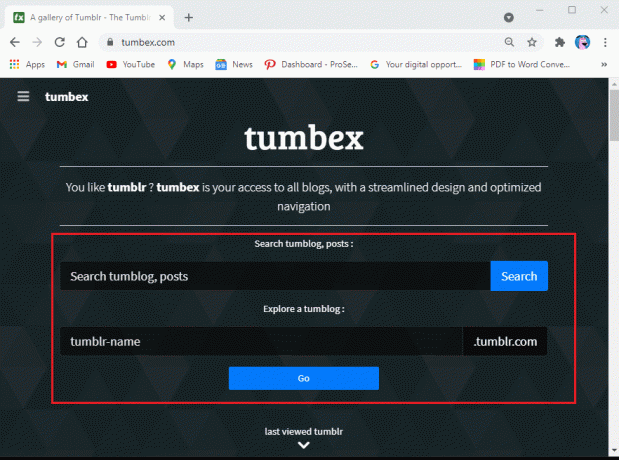
Método 3: eliminar las etiquetas de filtro en Tumblr
Tumblr ha reemplazado la opción de modo seguro con la opción de filtrado que permite a los usuarios usar etiquetas para filtrar publicaciones o blogs inapropiados de sus cuentas. Ahora, si desea desactivar el modo seguro, puede eliminar las etiquetas de filtro de su cuenta. A continuación se explica cómo deshabilitar el modo seguro en Tumblr usando una PC y un teléfono móvil:
En la web
1. Abre tu navegador web y navegar a tumblr.com
2. Iniciar sesión a su cuenta utilizando su ID de correo electrónico y contraseña.
3. Una vez que ingrese su tablero, haga clic en su Sección de perfil desde la esquina superior derecha de la pantalla. Luego ve a Ajustes.

4. Ahora, bajo el Sección de filtrado, haga clic en Eliminar para comenzar a eliminar las etiquetas de filtrado.
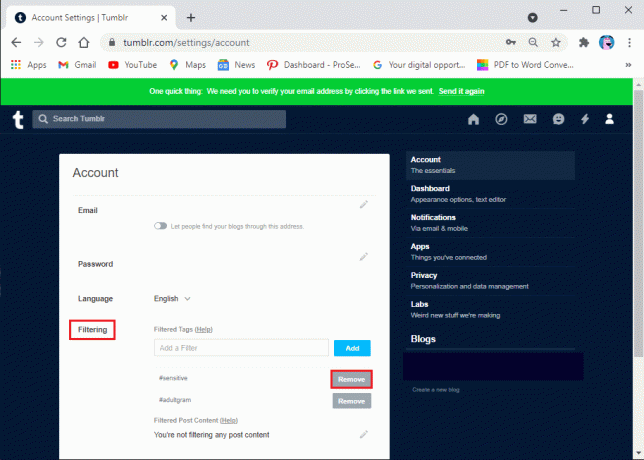
Finalmente, recargue su página y comience a navegar.
Leer también:Cómo desactivar el modo seguro en Android
En movil
1. Abre el Aplicación Tumblr en tu dispositivo y Iniciar sesiónen a su cuenta, si aún no ha iniciado sesión.
2. Después de iniciar sesión correctamente, haga clic en el Perfil icono de la esquina inferior derecha de la pantalla.
3. A continuación, haga clic en el engranaje icono de la esquina superior derecha de la pantalla.

4. Seleccione Configuraciones de la cuenta.
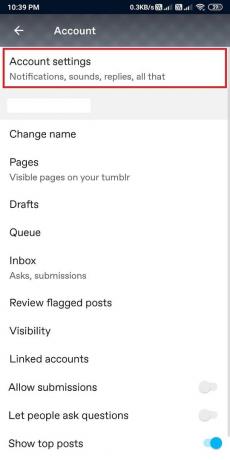
5. Ve a la sección de filtrado.
6. Clickea en el etiqueta y seleccione Eliminar. Repítalo para eliminar varias etiquetas de filtro.

Preguntas frecuentes (FAQ)
Q 1. ¿Cómo desactivo la sensibilidad en Tumblr?
Tumblr ha prohibido el contenido inapropiado, sensible, violento y para adultos en su plataforma. Significa que está permanentemente en modo seguro en Tumblr y, por lo tanto, no puede apagarlo. Sin embargo, existe un sitio web llamado Tumbex, desde donde se puede acceder a todo el contenido bloqueado de Tumblr.
¿Por qué no puedo desactivar el modo seguro en Tumblr?
Ya no puede deshabilitar el modo seguro en Tumblr ya que la plataforma eliminó la opción del modo seguro después de prohibir el contenido inapropiado. Sin embargo, puede omitirlo cada vez que se encuentre con una publicación o blog marcado. Todo lo que tienes que hacer es hacer clic en Ir a mi panel y luego encontrar ese blog en la barra lateral derecha. Finalmente, haga clic en ver este Tumblr para acceder al blog marcado.
Recomendado:
- ¿Por qué mi teléfono está bloqueado en modo seguro?
- 7 formas de arreglar Android está atascado en modo seguro
- Cómo arreglar las imágenes de Tumblr que no cargan el error
- Cómo deshabilitar las notificaciones de discordia
Esperamos que esta guía haya sido útil y haya podido desactivar el modo seguro en Tumblr. Háganos saber qué método funcionó mejor para usted. Si tiene alguna consulta / comentario sobre este artículo, no dude en dejarlos en la sección de comentarios.